
系统辅助 占存:1.39MB 时间:2015-12-07
软件介绍: Windows 10 & 2016 .NET Framework 3.5离线安装包 64位,适用于 Win10 和 Server 2016 离线安装...
可能很多伙伴不知道,文件夹其实可以设置成透明的,这样就可以保护自己的隐私啦,想想都觉得很有趣呢!那么,在Win10系统下要如何将文件夹图标变成透明的呢?今天华军小编给大家带来简单易懂的解决方法,精心挑选的内容希望大家多多支持、多多分享,喜欢就赶紧get哦!
步骤如下:
1、右键点击文件夹,打开其属性;

2、在属性界面中点击“自定义”--“更改图标”;
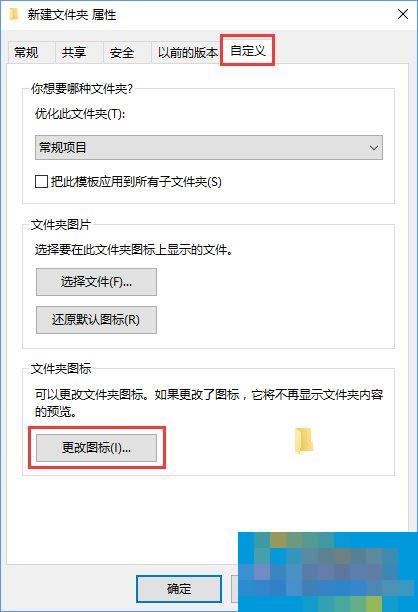
3、在图标界面选择中间空白的图标,点击确定;
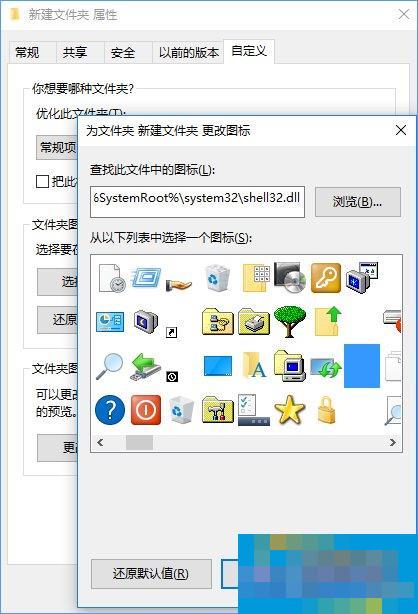
4、这时文件夹的图标就透明了,如果你想让文字也消失,就点击“重命名”;
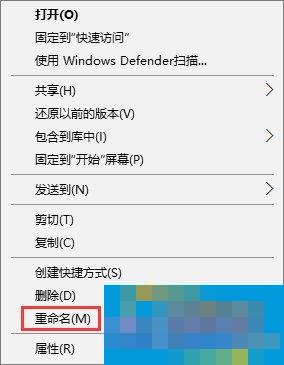
5、在重命名时右键文件夹名,选择插入右侧的任意选项,如图所示;
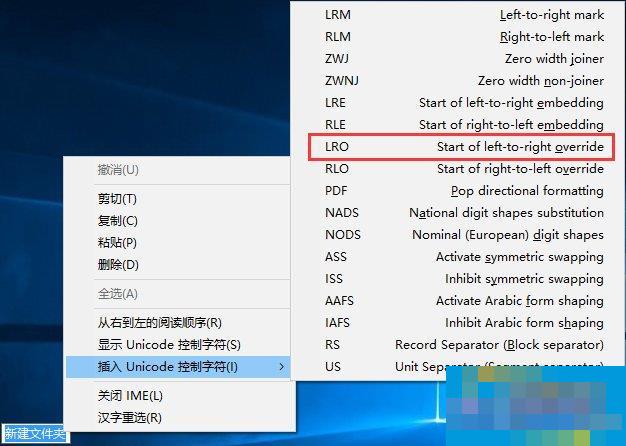
6、然后回车,这样文件夹的名称也透明了,Win10系统透明文件夹设置完成,除非你将鼠标放到文件夹上,否则别人无法看出这里有文件夹。
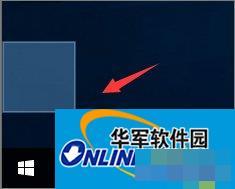
上述便是Win10设置透明文件夹的操作技巧,这个技巧很实用,大家一定要掌握了哦,保护隐私的绝妙方法万不可错过!